Você está tentando entrar em uma reunião do Zoom no seu Mac, mas algo não está funcionando. Não importa o que você faça, você está tendo problemas para fazer conferências com seus amigos ou colegas. Neste artigo, vou explique por que o Zoom não está funcionando no seu Mac e te mostrar Como resolver o problema !
Informação de Fundo
É importante saber que você não pode participar de uma reunião do Zoom usando um navegador da web como Safari, Chrome ou Firefox. Em vez disso, você terá que baixar o Cliente Zoom.
Vá para o Centro de download de zoom e clique no azul Download botão embaixo Cliente Zoom para reuniões .
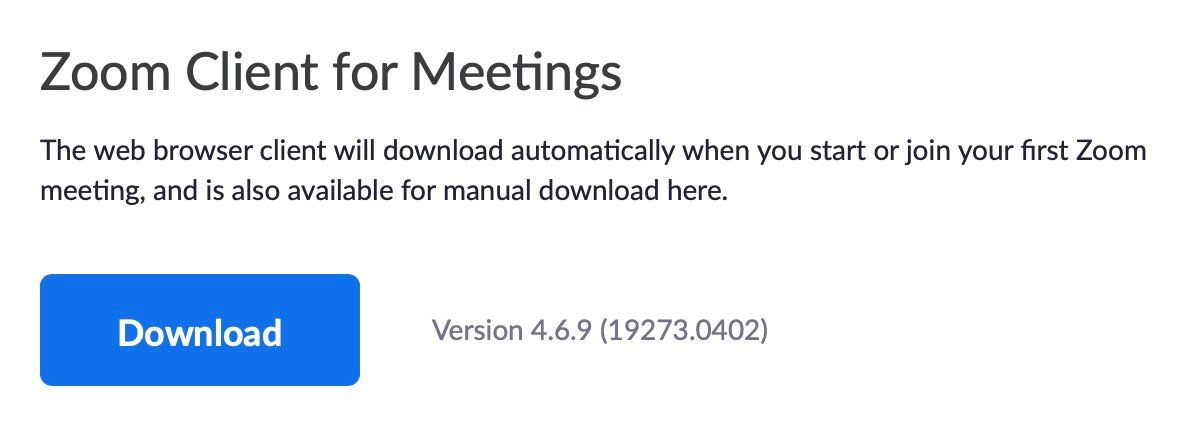
A seguir, abra Localizador e clique Transferências . Clique duas vezes em Zoom.pkg para iniciar o instalador. Siga as instruções na tela para instalar o Cliente Zoom.

Você encontrará o Cliente Zoom no Launchpad. É chamado zoom.us .
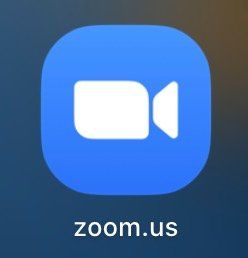
Clique Junte-se a uma reunião e entrar no ID da reunião ou Nome do link pessoal para entrar na reunião do Zoom.
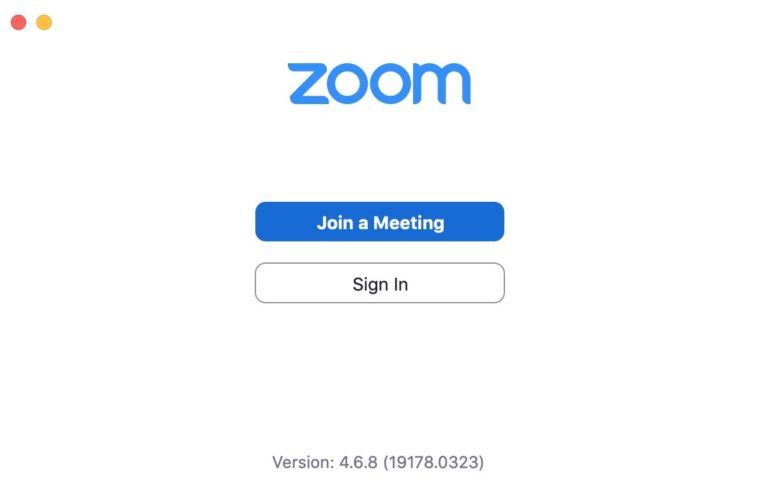
Definir permissões de zoom
O Zoom precisa de permissão para acessar certas funções em seu computador para que você aproveite ao máximo a plataforma. Clique no ícone da Apple no canto superior esquerdo da tela e clique em Preferências do Sistema .

A seguir clique segurança e privacidade . Procure o ícone em forma de casa.
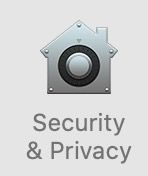
Dê ao zoom.us acesso ao seguinte:
- Câmera : Isso permite que você use sua webcam durante as chamadas.
- Microfone : Isso permite que outras pessoas o ouçam quando você fala durante as chamadas.
- Acessibilidade : Isso permite que você use um controle remoto durante as chamadas.
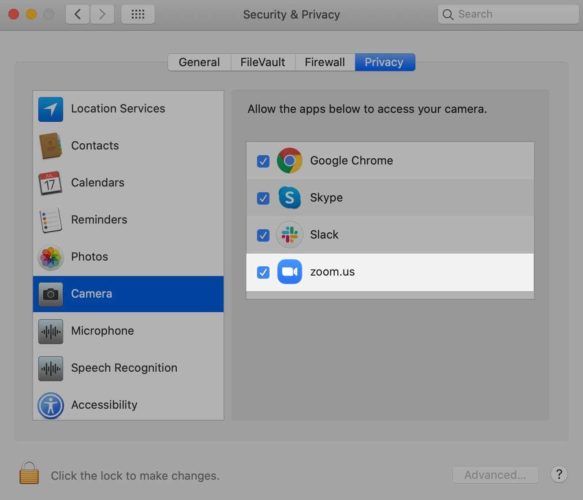
Se o seu Mac estiver executando o macOS Catalina 10.15, recomendamos conceder ao zoom.us acesso a estes recursos também:
- Arquivos e pastas : Isso permite que você compartilhe arquivos no bate-papo, salve arquivos do bate-papo e grave chamadas para o seu computador.
- Gravação de tela : Isso permite que você compartilhe sua tela durante as chamadas.
Você saberá que o Zoom tem acesso a esses aplicativos quando uma marca de seleção azul aparecer ao lado de zoom.us no menu.
Feche outros aplicativos que podem estar usando a câmera ou o microfone
É possível que o zoom não esteja funcionando no seu Mac porque a câmera ou o microfone (ou ambos) estão em uso em um aplicativo diferente. Antes de entrar em uma reunião do Zoom, feche todos os outros aplicativos que possam estar usando a câmera ou o microfone. Isso inclui aplicativos como FaceTime, Skype e Photo Booth.
Feche o zoom e tente novamente
O processo é o mesmo se você estiver usando o aplicativo Zoom ou tentando entrar em uma reunião em seu navegador da web.
Clique com dois dedos no aplicativo que deseja fechar. Clique Desistir para fechar o aplicativo em seu Mac.
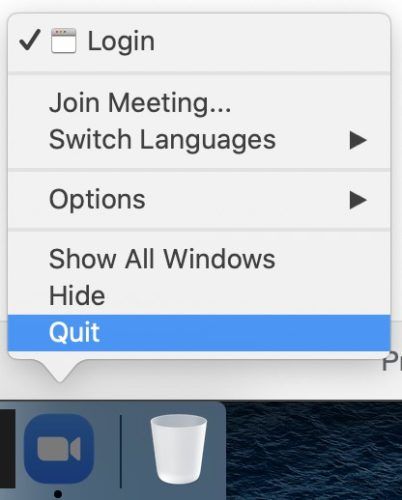
Tente reabrir o aplicativo para ver se o Zoom está funcionando agora. Caso contrário, vá para a próxima etapa!
Verifique sua conexão com a internet
É necessária uma conexão com a Internet para usar a plataforma. Primeiro, certifique-se de que você está conectado ao Wi-Fi clicando no ícone do Wi-Fi na parte superior da tela. Se você vir uma marca de seleção ao lado do nome do seu roteador, seu Mac está conectado ao Wi-Fi.
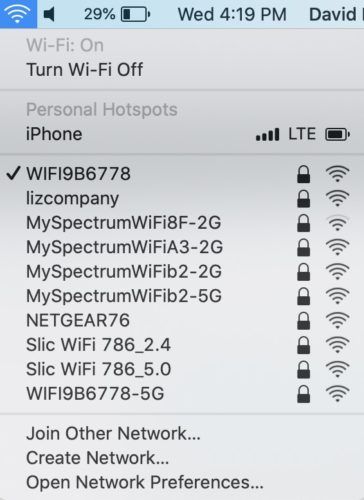
Você pode descartar rapidamente um problema de Wi-Fi tentando carregar outra página em seu navegador da web. Se outros sites estiverem carregando, não há problema de Wi-Fi. Se nenhuma página da web for carregada, provavelmente há um problema com sua conexão Wi-Fi.
Se houver um problema de Wi-Fi no seu Mac
Existem algumas coisas rápidas que você pode fazer para corrigir problemas de Wi-Fi em seu Mac. Primeiro, tente desligar o Wi-Fi e ligá-lo novamente. Isso pode corrigir pequenos problemas de conectividade.
Clique no ícone de Wi-Fi na parte superior da tela e clique em Desligue o Wi-Fi .
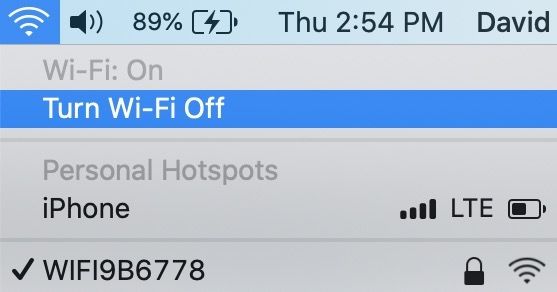
Clique no ícone do Wi-Fi novamente e clique em Ligue o Wi-Fi . Certifique-se de que o seu Mac se reconecte à rede Wi-Fi quando você ligar o Wi-Fi novamente.

Ao desligar o Wi-Fi e ligá-lo novamente, tente reiniciar o roteador também. Fazer isso é tão fácil quanto desconectar e reconectar.
por que eu preciso do icloud
Se o seu Mac ainda não se conecta ao Wi-Fi, tente se conectar a uma rede Wi-Fi diferente. Se o seu Mac puder se conectar a outras redes Wi-Fi, o problema provavelmente está sendo causado pelo seu roteador, não pelo Mac.
Esquecer sua rede Wi-Fi é outra solução potencial quando seu Mac não consegue se conectar à sua rede e apenas à sua rede. Quando o seu Mac se conecta a uma rede Wi-Fi pela primeira vez, ele salva informações sobre Como as para se conectar a essa rede. Se essa informação mudar, seu Mac pode não conseguir se conectar ao Wi-Fi.
Abrir Preferências do Sistema e clique Rede . Então clique Avançado .
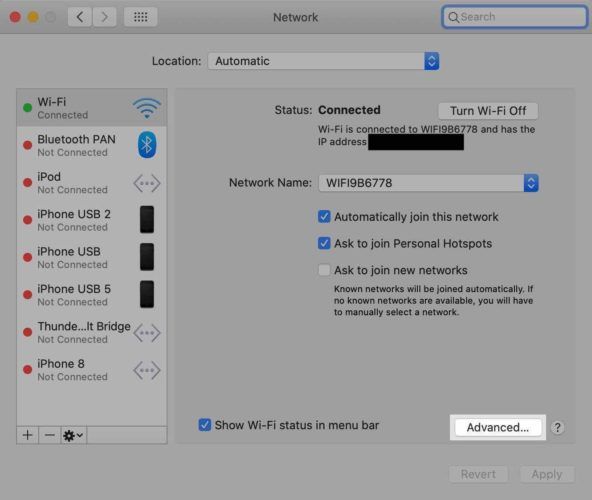
Clique na rede que deseja que o Mac esqueça de destacar. Clique no botão menos (-) esquecer essa rede em seu Mac. Clique OK para atualizar as configurações de rede do seu Mac.
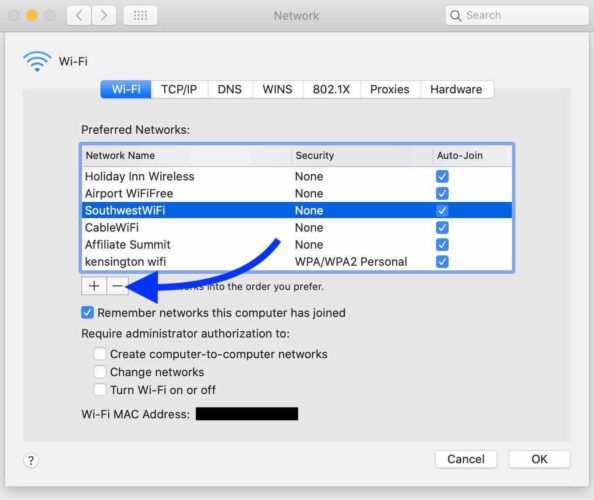
Confira nosso outro artigo para etapas mais avançadas de solução de problemas do roteador !
Feche outros programas em seu Mac usando muita energia da CPU
O zoom pode travar se a CPU do seu Mac for acelerada em até 100%. Antes de entrar em uma reunião do Zoom, é uma boa ideia fechar os outros programas em seu computador que usam muita energia da CPU. Isso inclui softwares de edição de vídeo e Planilhas Google com muitas informações.
O Activity Monitor permite que você verifique quais programas estão usando muita CPU no seu Mac. A maneira mais rápida de abrir o Activity Monitor é o Spotlight Search.
Pressione simultaneamente a barra de espaço e Command. Digite “Activity Monitor” e clique no botão Retorna para abrir o Activity Monitor.

Procure programas que estejam usando uma quantidade desproporcionalmente alta de% da CPU e feche-os. Se o seu Activity Monitor for semelhante ao meu - nenhum aplicativo está usando mais de 15% - vá para a próxima etapa.
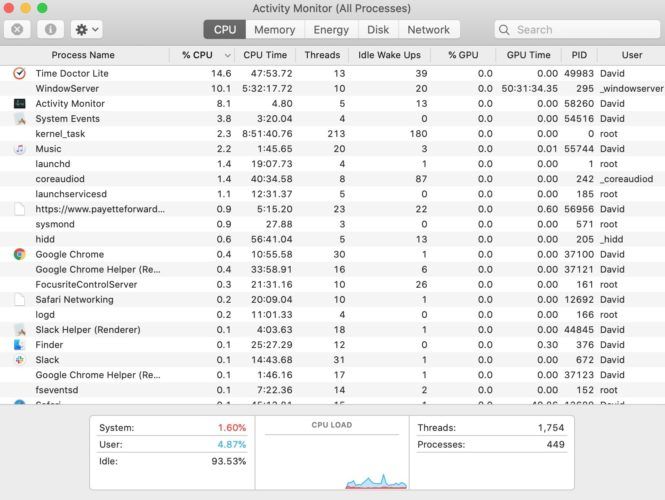
Reinicie o seu Mac
Reiniciar o Mac é uma maneira rápida de corrigir uma variedade de pequenos problemas de software. Todos os programas em execução em seu Mac desligam naturalmente, começando do zero quando seus computadores são ligados novamente.
Clique no logotipo da Apple no canto superior esquerdo da tela. Clique Reiniciar .

Desative a segurança do firewall em seu Mac
O software de firewall às vezes pode impedir que o Zoom funcione no seu Mac. O software pode interpretar o Zoom como algum tipo de ameaça à segurança e não permitir sua execução.
Você pode desativar temporariamente o firewall do Mac indo para Preferências do sistema -> Segurança e privacidade e clicando no Firewall aba. Clique Desligue o Firewall para desativar o firewall do seu Mac. Pode ser necessário inserir sua senha do Mac antes de poder ajustar as configurações do firewall.
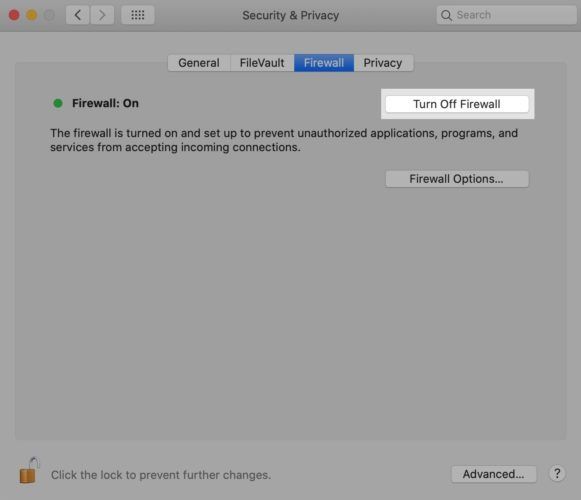
Se você não quiser desligar temporariamente o firewall, pode adicionar o Zoom à sua lista de aplicativos que sempre têm permissão para fazer conexões de entrada.
Vá para o sistema Preferências -> Segurança e privacidade -> Firewall e clique Opções de firewall . Clique no botão mais (+) e clique em zoom.us. Clique Adicionar para permitir conexões de entrada do Zoom.

Por fim, clique OK para confirmar sua decisão.
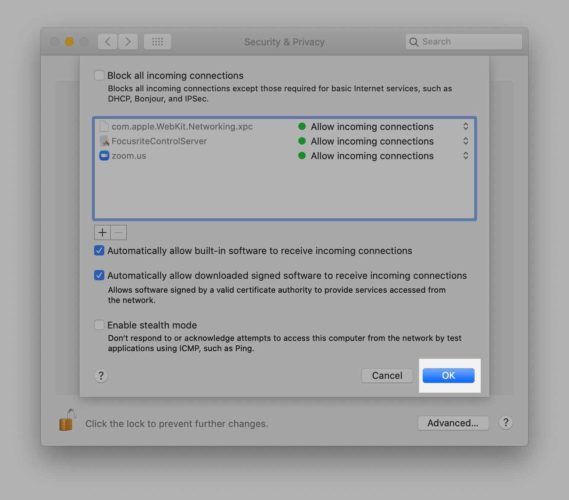
Próximos passos
Se o Zoom ainda não estiver funcionando em seu Mac, provavelmente é hora de entrar em contato com o suporte ao cliente. Vá para o Centro de ajuda do Zoom para saber como entrar em contato com o suporte ao cliente.
Se o seu Mac não se conectar ao algum Redes Wi-Fi, pode haver um problema de hardware. Entre em contato com o suporte da Apple pelo telefone, usando o chat ao vivo ou na Apple Store local. Certifique-se de agendar uma reunião se você planeja entrar na Apple Store.
Confira nosso outro artigo se preferir usar Zoom no seu iPhone ou iPad !
Não se atrase!
Você corrigiu o problema e entrou com sucesso em uma reunião do Zoom! Compartilhe este artigo com seus amigos e colegas de trabalho quando o Zoom não estiver funcionando em seus Macs. Deixe qualquer outra dúvida que você tenha sobre o Zoom ou seu Mac na seção de comentários abaixo.